Excel是现在十分常用的办公软件之一,有些用户想知道Excel怎么在文档中插入滚动条,接下来小编就给大家介绍一下具体的操作步骤。
具体如下:
-
1. 首先第一步打开电脑中的Excel软件,根据下图箭头所指,点击左上角【文件】选项。

-
2. 第二步在弹出的窗口中,根据下图箭头所指,点击【选项】。
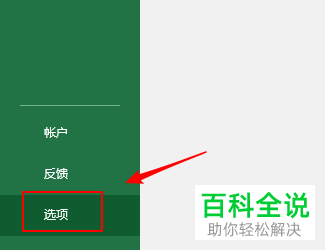
-
3. 第三步打开【Excel选项】窗口后,根据下图箭头所指,点击【自定义功能区】选项。
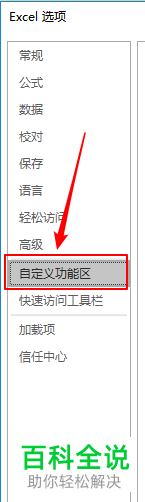
-
4. 第四步在右侧页面中,根据下图箭头所指,找到并勾选【开发工具】。

-
5. 第五步成功勾选后,根据下图箭头所指,点击【确定】选项。

-
6. 第六步退回软件,根据下图箭头所指,点击顶部【开发工具】选项。
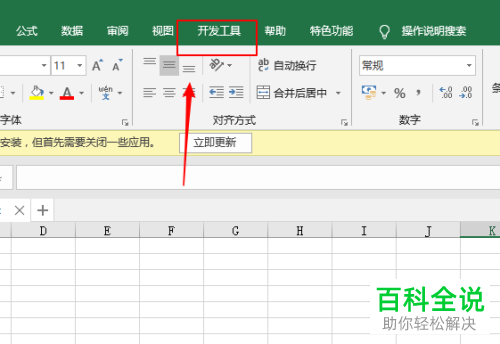
-
7. 第七步在【开发工具】菜单栏中,根据下图箭头所指,点击【插入】选项。

-
8. 第八步在展开的下拉列表中,根据下图箭头所指,点击【滚动条】图标。
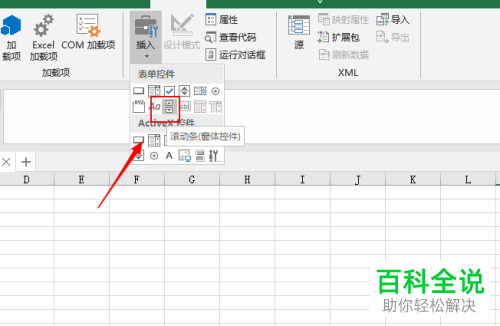
-
9. 最后根据下图箭头所指,成功在文档中插入滚动条。
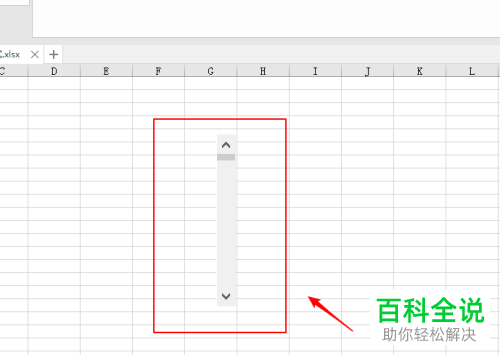
-
以上就是Excel怎么在文档中插入滚动条的方法。
